[Win7系统]Win7告诉你如何扩大c盘空间
|
Win7告诉你如何扩大c盘空间
C盘是指电脑硬盘主分区之一,一般用于储存或安装系统使用。很多文件都默认安装到c盘,导致c盘空间严重不足,那么如何扩大c盘空间呢?接下来,小编就教你扩大c盘空间的具体步骤
怎么给C盘扩容呢?系统运行一段时间后,C盘空间逐渐减少,电脑越来越卡,很多朋友都想扩大C盘空间。但是不知道操作方法。今天,小编带来了扩大c盘空间的详细图文介绍,有需要的赶紧来瞧瞧吧
1、右击桌面的计算机图标,然后选择管理!
 c盘电脑图解1
2、在计算机管理窗口中,我们单击存储中的磁盘管理打开!
 扩大c盘空间 电脑图解2
3、打开磁盘管理以后,大家发现小编的电脑一共有3个分区,其中C盘是主分区也就是我们的系统盘,扩展分区中有D盘和E盘两个逻辑分区!
 c盘电脑图解3
4、如果我们现在增加C盘的空间大家看看行不行!我们直接在C盘上单击鼠标右键,大家发现菜单中扩展卷是灰色的不可用状态,也就是说现在无法扩展C盘的空间!因为扩展空间只能从相邻的分区进行扩展,而不能隔开一个磁盘进行扩展,并且扩展的分区必须和相邻的分区【分区类型】必须相同,我们的C盘是主分区,而相邻的D盘是逻辑分区,所以现在C盘无法扩展空间
 怎么给c盘扩容电脑图解4
5、但是我们可以把逻辑分区删除,我们在E盘上单击鼠标右键,选择删除卷!然后在弹出的菜单中,我们确定删除!
 怎么给c盘扩容电脑图解5
 扩大c盘空间 电脑图解6
6、我们用同样的方法,把逻辑磁盘D盘也删除掉!
 怎么给c盘扩容电脑图解7
7、到现在我们把D盘和E盘逻辑磁盘都删除了,但现在扩展C盘还是不行的,我们继续在可用空间上单击鼠标右键,然后删除分区!
 无损扩大c盘空间电脑图解8
 无损扩大c盘空间电脑图解9
8、这样我们删除后的扩展分区就变为了未分配空间!
 怎么给c盘扩容电脑图解10
9、我们现在在C盘上单击鼠标右键,大家发现扩展卷已经可以使用了,我们现在开始给C盘增加空间,我们选择扩展卷!
 怎么给c盘扩容电脑图解11
10、然后我们使用扩展卷向导给C盘增加空间,
 无损扩大c盘空间电脑图解12
 c盘电脑图解13
 c盘电脑图解14
11、大家现在发现我们的C盘已经无损的增加了10G的空间!
 怎么给c盘扩容电脑图解15
其他未分配的空间可以重新划分分区
以上就是扩大c盘空间的方法了,希望能帮助到你
|
下载说明:
1.本站资源都是白菜价出售,同样的东西,我们不卖几百,也不卖几十,甚至才卖几块钱,一个永久会员能下载全站100%源码了,所以单独购买也好,会员也好均不提供相关技术服务。
2.如果源码下载地址失效请联系站长QQ进行补发。
3.本站所有资源仅用于学习及研究使用,请必须在24小时内删除所下载资源,切勿用于商业用途,否则由此引发的法律纠纷及连带责任本站和发布者概不承担。资源除标明原创外均来自网络整理,版权归原作者或本站特约原创作者所有,如侵犯到您权益请联系本站删除!
4.本站站内提供的所有可下载资源(软件等等)本站保证未做任何负面改动(不包含修复bug和完善功能等正面优化或二次开发);但本网站不能保证资源的准确性、安全性和完整性,由于源码具有复制性,一经售出,概不退换。用户下载后自行斟酌,我们以交流学习为目的,并不是所有的源码都100%无错或无bug;同时本站用户必须明白,【188资源网】对提供下载的软件等不拥有任何权利(本站原创和特约原创作者除外),其版权归该资源的合法拥有者所有。
5.请您认真阅读上述内容,购买即以为着您同意上述内容。
188资源网 » [Win7系统]Win7告诉你如何扩大c盘空间
1.本站资源都是白菜价出售,同样的东西,我们不卖几百,也不卖几十,甚至才卖几块钱,一个永久会员能下载全站100%源码了,所以单独购买也好,会员也好均不提供相关技术服务。
2.如果源码下载地址失效请联系站长QQ进行补发。
3.本站所有资源仅用于学习及研究使用,请必须在24小时内删除所下载资源,切勿用于商业用途,否则由此引发的法律纠纷及连带责任本站和发布者概不承担。资源除标明原创外均来自网络整理,版权归原作者或本站特约原创作者所有,如侵犯到您权益请联系本站删除!
4.本站站内提供的所有可下载资源(软件等等)本站保证未做任何负面改动(不包含修复bug和完善功能等正面优化或二次开发);但本网站不能保证资源的准确性、安全性和完整性,由于源码具有复制性,一经售出,概不退换。用户下载后自行斟酌,我们以交流学习为目的,并不是所有的源码都100%无错或无bug;同时本站用户必须明白,【188资源网】对提供下载的软件等不拥有任何权利(本站原创和特约原创作者除外),其版权归该资源的合法拥有者所有。
5.请您认真阅读上述内容,购买即以为着您同意上述内容。
188资源网 » [Win7系统]Win7告诉你如何扩大c盘空间



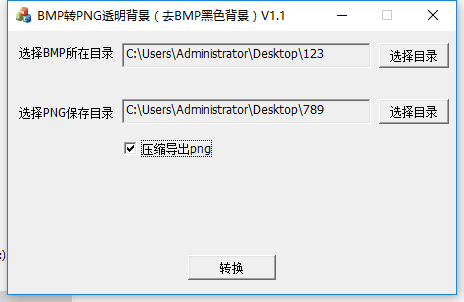
![[单机游戏] [模拟养成] 玩具兵大战2](http://www.net188.com/data/attachment/forum/202403/01/132503jbfdnbfuhfuyy59x.jpg.thumb.jpg)

